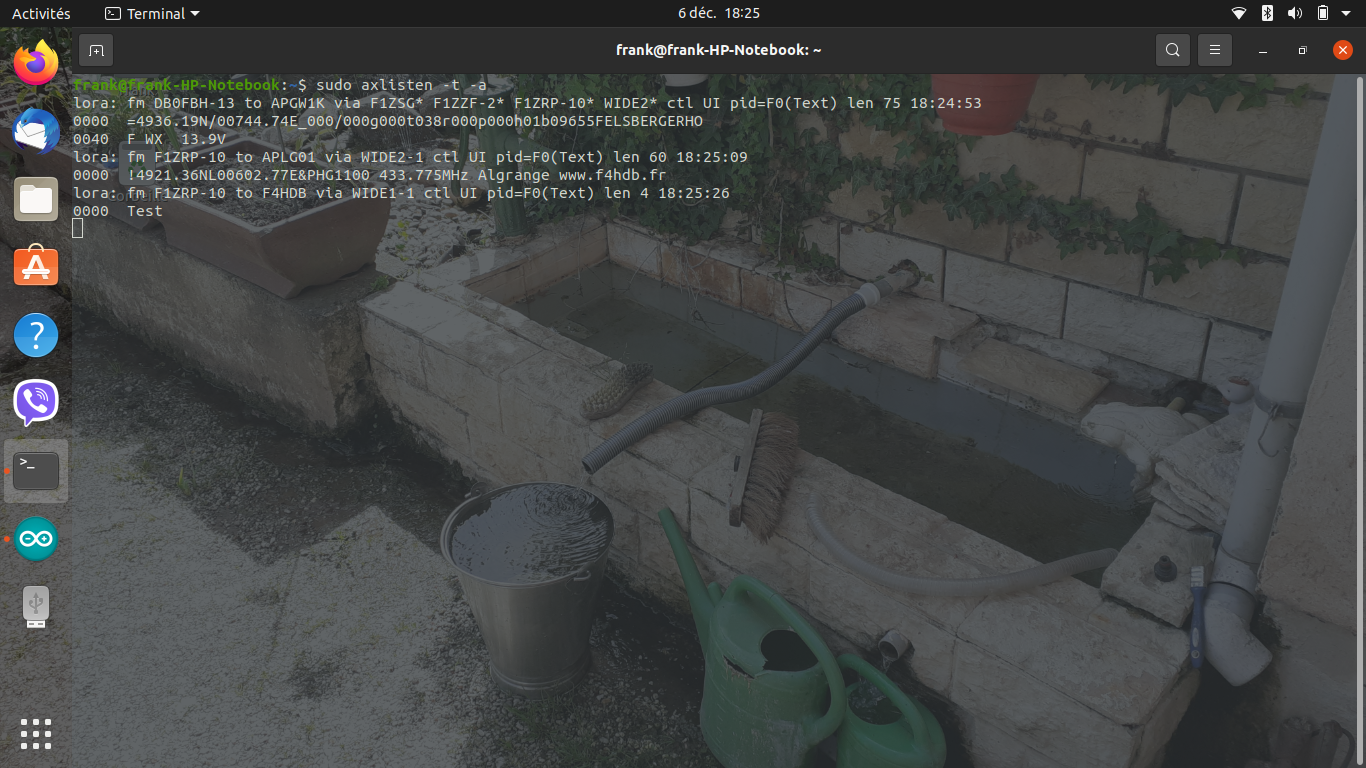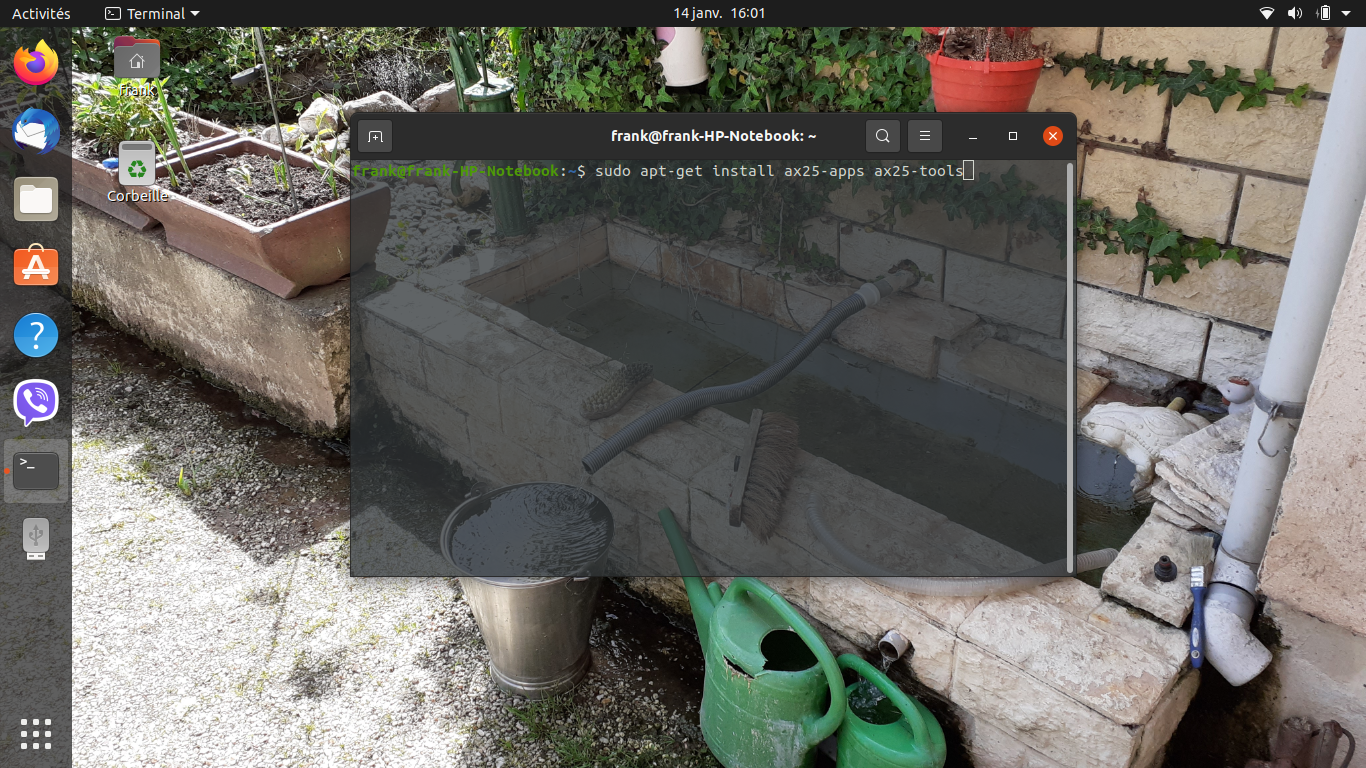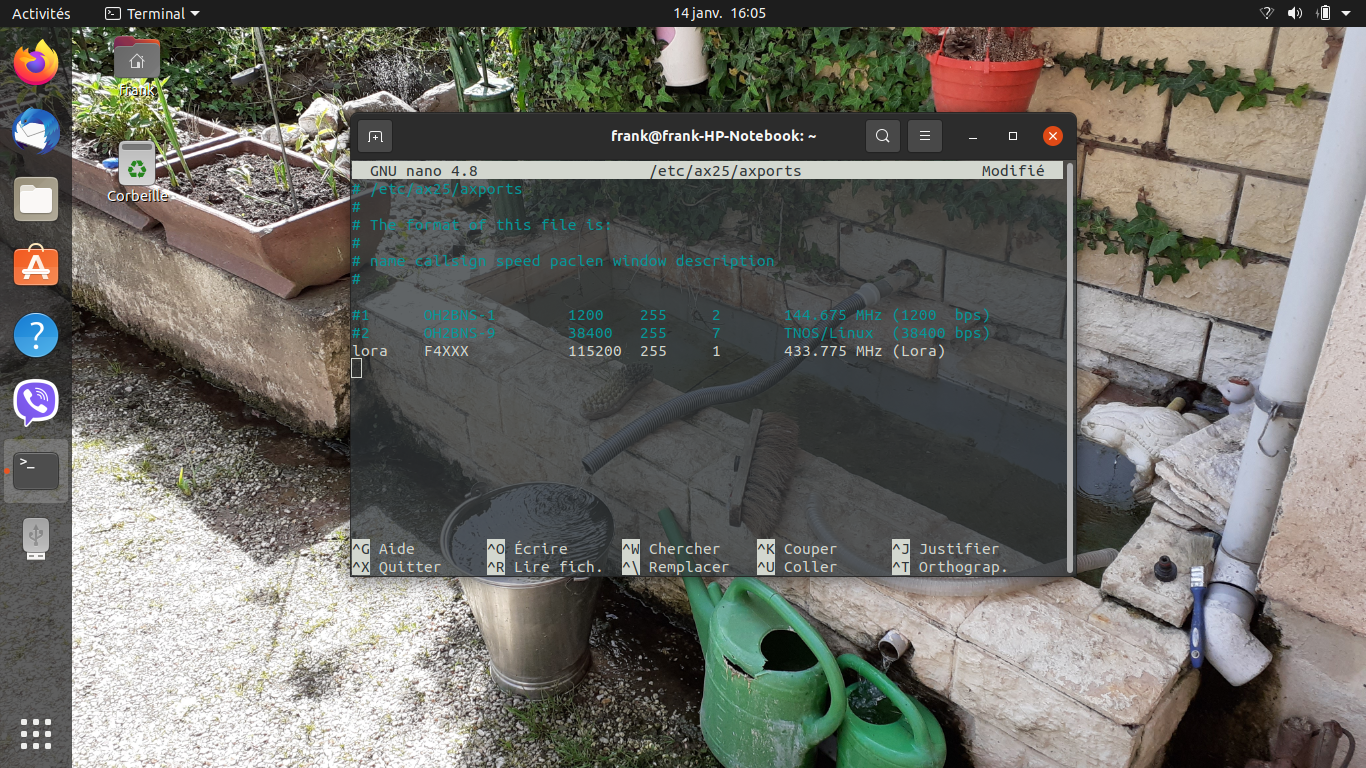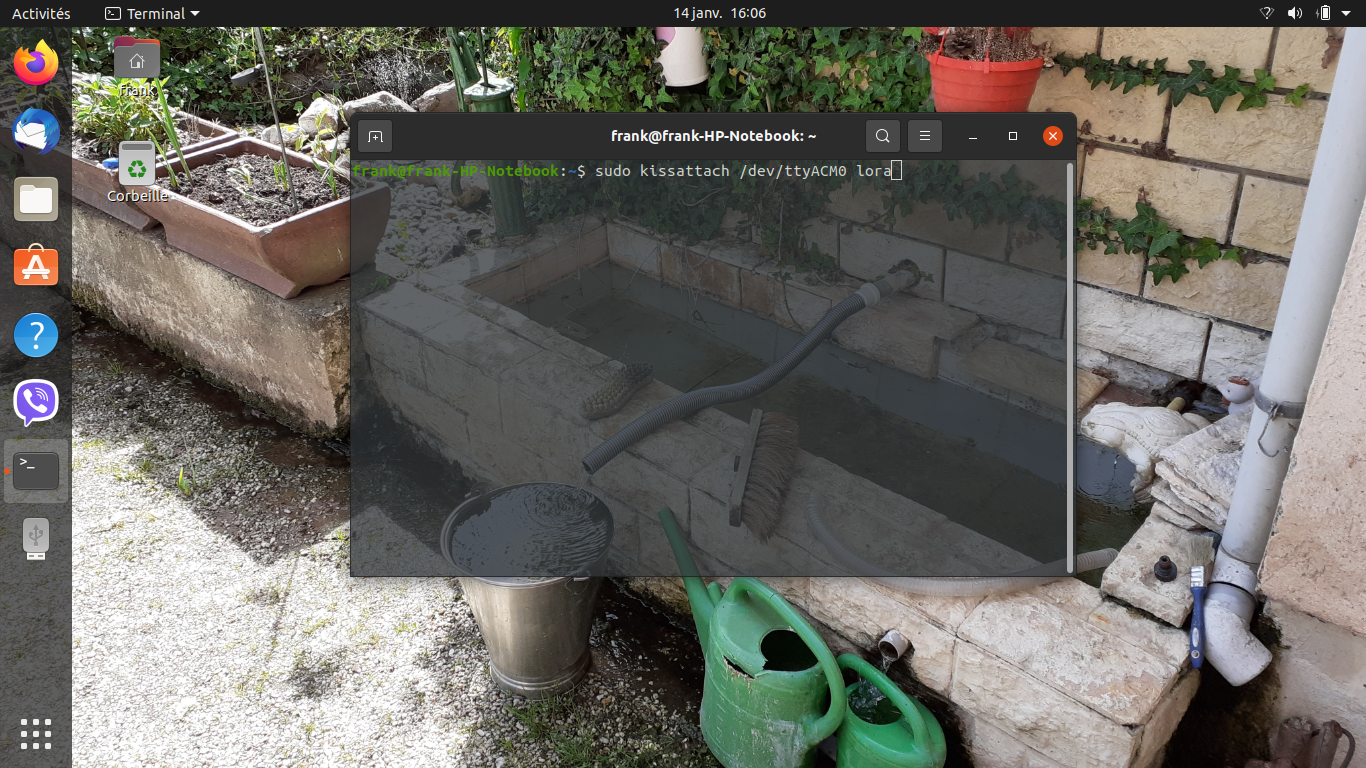Interface APRS
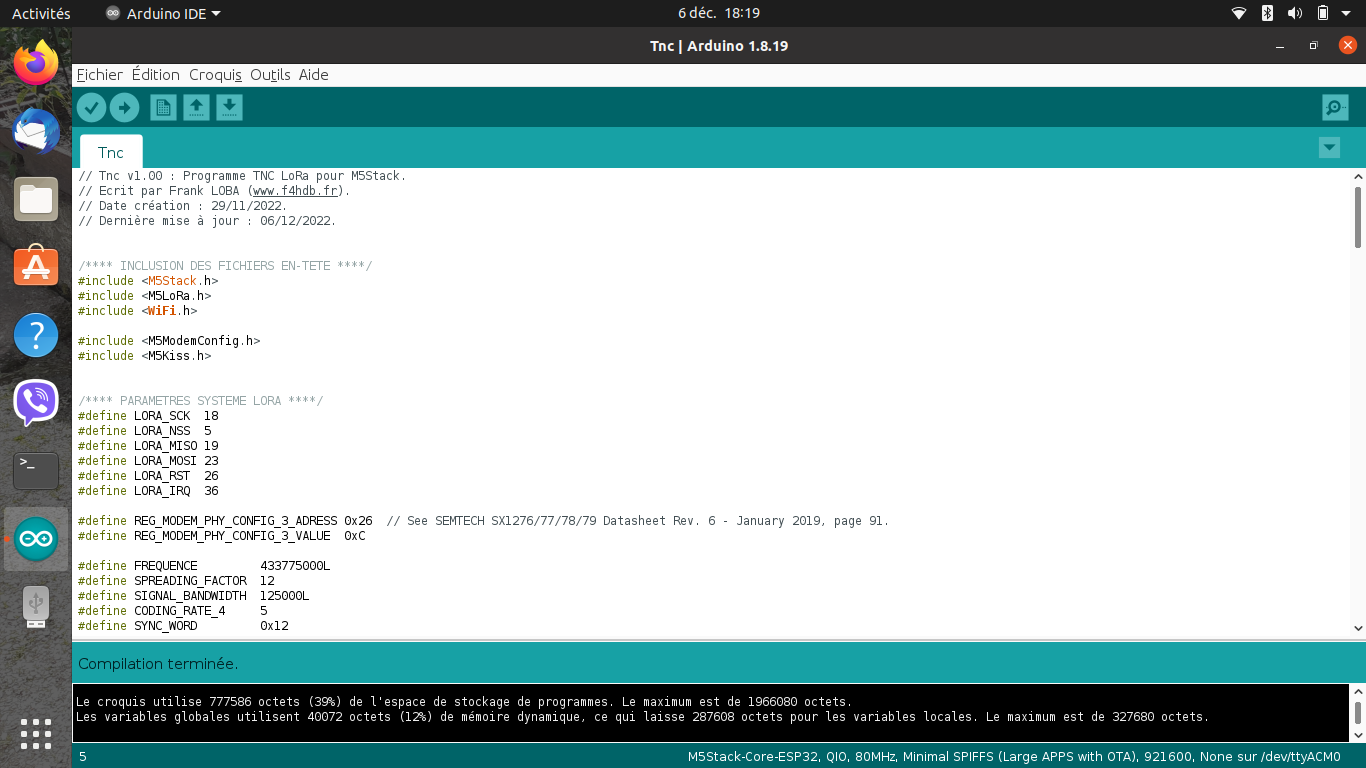
Ce programme vous apprend à coder ou décoder avec un ordinateur, des trames APRS, échangées par radio en mode LoRa, issues par exemple du relais F1ZRP. Il utlise la bibliothèque M5ModemConfig développée par Robert F1TZU et la bibliothèque M5Kiss développée par moi. Le code source est commenté et ne devrait pas être trop difficile à comprendre pour quelqu’un qui connaît le langage C. La fonction setup() est appelée au démarrage du M5Stack, et la fonction loop() en boucle pour l’exécution du programme. C’est donc dans la fonction setup() que l’on va initialiser le système, et dans la fonction loop() que l’on va effectuer la conversion des trames APRS LoRa. Vous pouvez télécharger le fichier : Tnc.zip